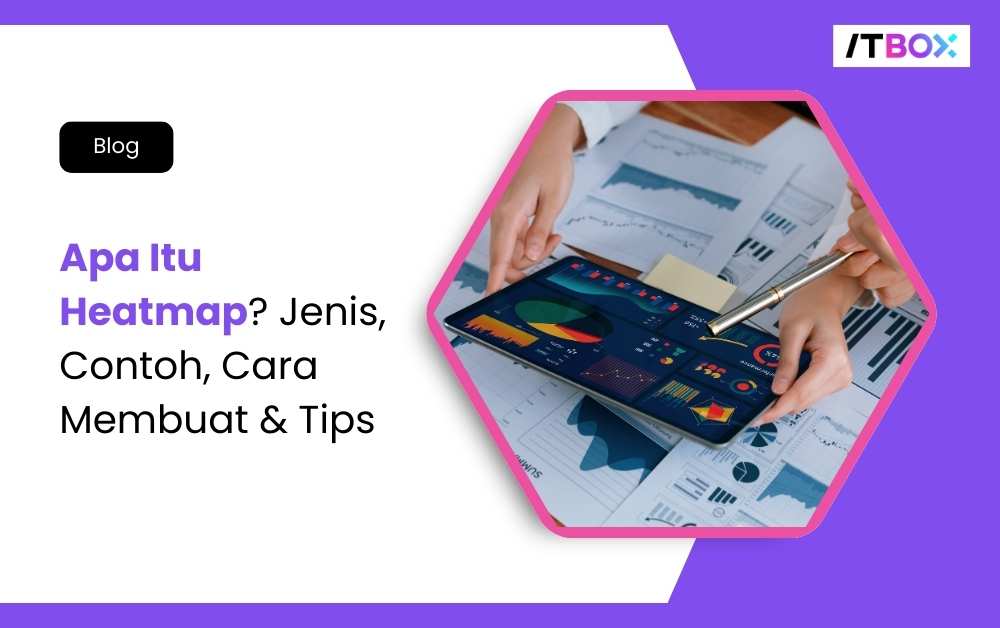Android Studio Adalah: Pengertian, Fitur, dan Cara Install – Membuat aplikasi android memang sekarang ini menjadi salah satu pilihan yang menarik untuk orang bisa menghasilkan banyak uang. Android studio menjadi salah satu alat yang kalian butuhkan apabila kalian memiliki tujuan untuk bisa membuat sebuah aplikasi android. Bila kalian mempergunakan alat tersebut, maka kalian akan bisa dimudahkan dalam membuat satu aplikasi android yang saat ini memang banyak dibutuhkan.
Belajar android studio itu mungkin menjadi salah satu langkah yang penting untuk bisa memulai membuat sebuah aplikasi android. Terlebih lagi tools tersebut sudah bisa menjawab tantangan mengenai kebutuhan aplikasi android untuk berbagai macam device.
Pada kesempatan kali ini kami akan coba jelaskan apa itu studio untuk android yang bisa membantu kalian membuat aplikasi android.
Daftar Isi Artikel
ToggleMengenal Android Studio Adalah ? Dan Penggunannya
Apa Itu Android Studio?
Pertama-tama kami akan jelaskan dulu sebenarnya tools untuk membuat aplikasi ini itu seperti apa dan juga bagaimana. Android Studio adalah tools Integrated Development Environment yang resmi dari Google sebagai hasil kolaborasi Google dengan Jetbrains. Tools ini memang dirancang khusus untuk bisa membuat dan juga mengembangkan aplikasi android yang dibutuhkan banyak pengguna.

Aplikasi tools ini dikembangkan oleh IntelliJ IDEA yang merupakan IDE buatan dari Jetbrains yang memproduksi aplikasi Pycharm dan PHPStorm. Sebagai IDE tools ini memiliki komponen yang terbilang sangat lengkap termasuk source code editor, debugger dan compiler. Tools Android Studio ini dirilis secara resmi pada 16 Mei 2013 yang lalu dan langsung menarik perhatian karena fitur yang lengkap.
Spesifikasi
Seperti sudah kami jelaskan bahwa tools resmi dari Google ini memiliki semua tool yang diperlukan seperti design, testing, dan juga debug. Memang benar dengan kondisi tools yang lengkap tersebut sangat membantu orang dalam membuat satu aplikasi android tertentu. Tapi hal ini juga akan bisa membuat Tools ini sangat menguras RAM dari komputer, sehingga ada standar spesifikasi tertentu.
Berikut ini kami akan jelaskan dulu spesifikasi yang harus kalian penuhi apabila ingin mempergunakan tools Studio Android resmi dari Google ini.
- Sistem operasi yang digunakan itu minimal adalah Windows 8/10 64 bit, MacOS 10.14, distro Linux 64 bit yang mendukung Gnome, KDE atau UnityDE.
- RAM yang digunakan itu minimal adalah 8 GB
- Ruang penyimpanan itu minimal masih ada 8 GB di luar IDE+ Android SDK + Android Studio Emulator
- Resolusi layar yang digunakan itu sebaiknya adalah 1280 x 800
Kalian harus bisa memenuhi spesifikasi tersebut agar supaya nantinya kalian bisa membuat aplikasi android dengan lancar menggunakan Android Studio ini.
Fitur Yang Tersedia
Salah satu hal yang membuat tools resmi dari Google ini jadi menarik untuk para pembuat aplikasi itu adalah karena fitur yang ada di dalamnya. Fitur yang tersedia di tools ini bisa dibilang sangat lengkap, dan kalian harus memahami setiap tools yang ada supaya bisa memaksimalkannya. Berikut ini kami akan jelaskan beberapa fitur yang tersedia yang bisa meningkatkan produktivitas dalam membuat aplikasi android.

1. Visual Layout Editor
Fitur visual layout editor ini akan memungkinkan kalian untuk bisa membuat layout dengan tepat tanpa harus memakai kode XML. Kalian hanya perlu menggeser elemen UI aplikasi ke Visual Layout editor dengan menggunakan metode drag & drop. Kalian pun bisa melihat pratinjau layout yang sudah kalian buat di berbagai versi android dan juga perangkat atau device di fitur ini.
Jika memang dirasa ada yang kurang pas untuk layar sebuah perangkat, maka kalian bisa menyesuaikan dengan mudah. Kalian itu akan bisa melakukan resize dengan sangat mudah dan menyesuaikan dengan ukuran yang diperlukan pada perangkat tersebut.
Fitur layout editor ini memiliki beberapa bagian utama yang harus diperhatikan, berikut ini beberapa di antaranya.
- Pallet yang berisi elemen UI yang bisa kalian drag and drop ke layout yang memudahkan dalam pemakaian Android Studio
- Component Tree yang menunjukkan struktur komponen pada layout
- Toolbar yang dipakai untuk mengatur tampilan layout editor atau mengubah atribut layout
- Design Editor yang dipakai untuk mengubah tampilan desain dan juga blueprint
- Attributes yang nantinya dipakai untuk mengontrol tampilan dari atribut yang terpilih
- View Mode yang fungsinya untuk mengatur tampilan layout mulai dari tampilan code, desain sampai ke split mode
- Zoom dan pan controls yang berguna untuk mengontrol ukuran preview dan posisi dalam editor
2. APK Analyzer
Fitur APK Analyzer ini adalah fitur untuk menganalisis komposisi APK atau juga Android Bundle setelah proses build dilakukan. Fitur ini akan sangat membantu kalian untuk mengurangi ukuran APK dan juga debug file DEX dengan lebih cepat. DEX adalah file berisi kode terkompilasi yang bisa dieksekusi oleh android Runtime.
APK itu adalah file aplikasi android untuk didistribusi dan juga untuk proses instalasi pada satu device tertentu. Ada beberapa fungsi dari APK Analyzer yang bisa membantu kalian, berikut ini beberapa fungsinya.
- Melihat informasi file dan juga ukuran APK
- Memahami komposisi File DEX
- Melihat final file pada aplikasi dengan sangat cepat
- Membandingkan 2 APK secara bersamaan
3. Android Emulator
Fitur berikutnya yang ada di Android Studio itu adalah Android Simulator yang merupakan simulasi virtual untuk menguji aplikasi Android yang dibuat. Tools ini bisa menjalankan simulasi aplikasi android dengan pilihan device yang ingin kalian coba, jadi tidak perlu device fisik. Android emulator ini memang sama seperti perangkat android asli, jadi sangat bisa dipakai untuk uji coba.
Baca Juga : Belajar Coding & Tips Cara Belajarnya Untuk Pemula
4. Intelligent Code Editor
Ini adalah fitur code editor cerdas yang akan bisa sangat membantu kalian dalam menulis kode untuk aplikasi android yang kalian buat. Jadi ada semacam fitur analisis dan juga saran kode dengan mempergunakan auto completion. Jadi fitur ini menyediakan saran kode yang akan ditulis dalam daftar drop down, dan untuk menggunakannya kalian hanya perlu klik tab saja.
5. Flexible Build System
Berikutnya ada fitur Gradle yang merupakan sebuah program untuk membuat build secara otomatis. Gradle ini akan memungkinkan kalian melakukan kustomisasi konfigurasi build dan manajemen dependensi dengan lebih fleksibel. Jadi kalian bisa membuat build aplikasi android dengan berbagai versi konfigurasi di perangkat berbeda tapi di project yang sama.
Baca Juga : Buat Aplikasi Mobile Dengan Menggunakan Flutter
Cara Install Android Studio
Untuk melakukan Install kalian itu harus mengikuti langkah yang benar, berikut ini kami akan jelaskan langkahnya.
- Pertama kalian itu harus download android studio terlebih dahulu di situs resminya
- Lalu buka file software tersebut dan kemudian proses Install berjalan
- Berikutnya Install SDK Android Studio untuk bisa memakai tools tersebut untuk membuat aplikasi.
Cukup mudah bukan, untuk belajar android studio anda bisa membeli pelatihan yang tersedia di ITBOX.